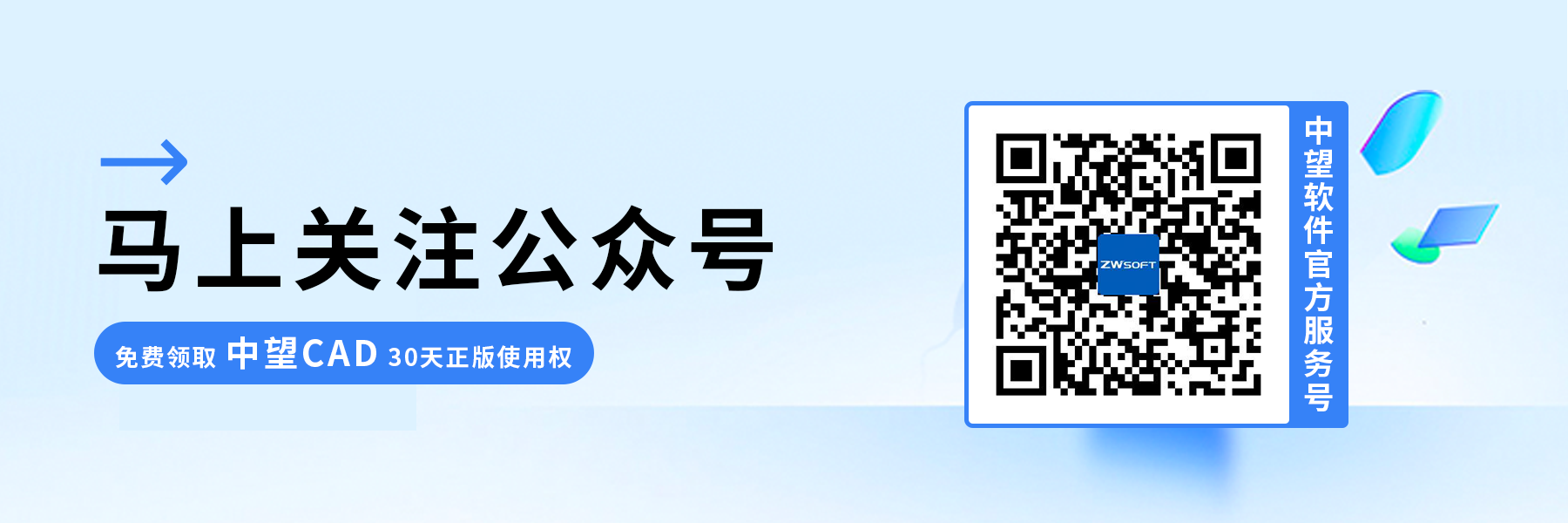使用CAD打断尺寸标注的方法
使用CAD打断尺寸标注的方法
在使用CAD完成绘图工作的过程中,有时我们会遇到标注对设计图纸的观看产生影响,或者由于与多个线段的相交导致标注主体不清晰的情况。面对这种情况时,我们应该如何进行操作?下面是有关的详细步骤指引。
步骤如下:
1.在命令行中输入【dimbreak】命令,然后选择要打断的标注。这一操作可以通过在绘图界面上点击标注对象来实现。我们可以根据需要选择一个或多个需要打断的标注对象,如图所示;
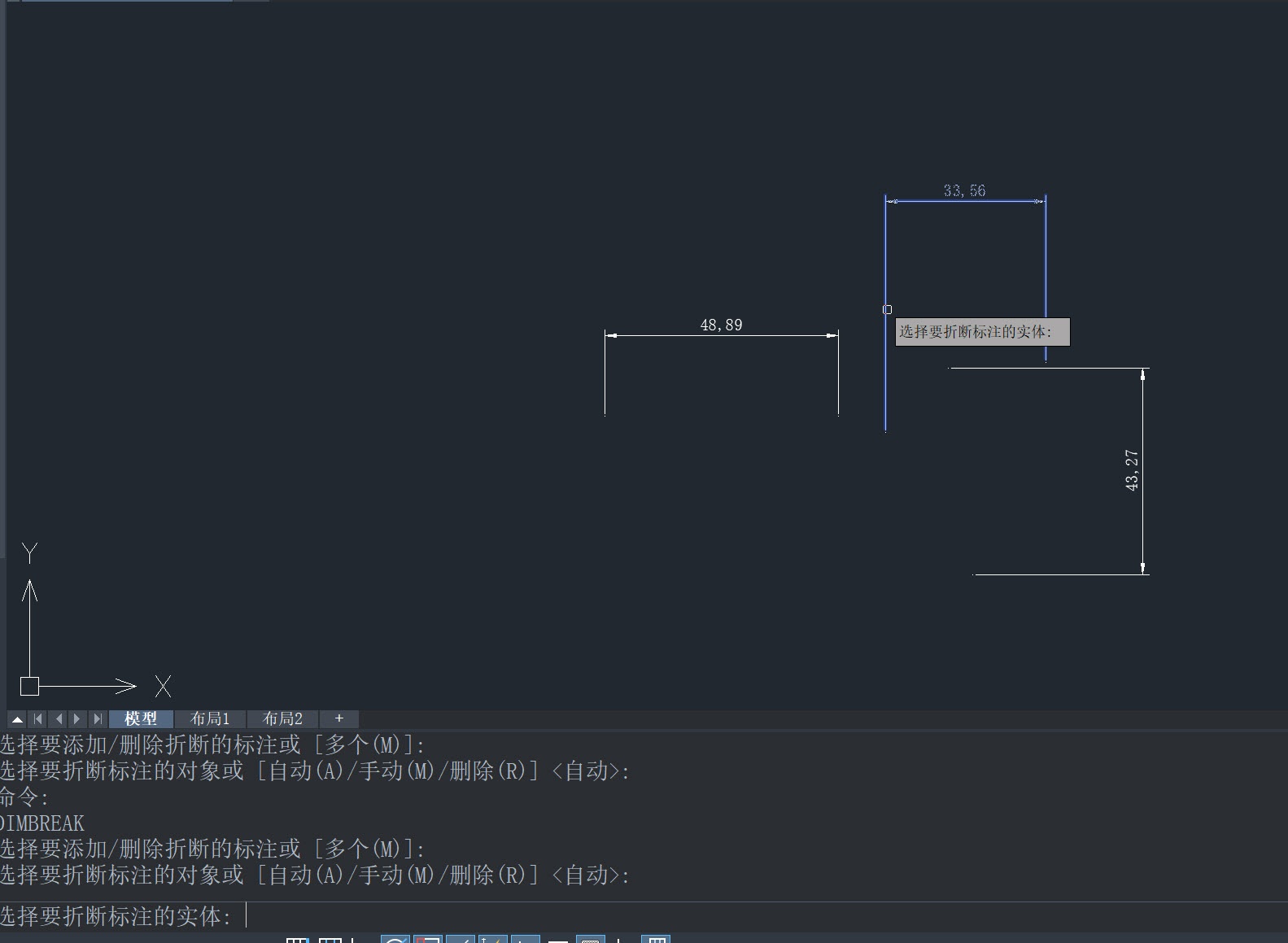
2. 接下来,选择好需要打断的标注对象后,输入【M】命令。这是为了指定打断点的方式。
然后,选择第一个打断点。我们可以在绘图界面上点击要打断的位置,将标注进行打断。这个打断点的选择应该是根据需要的标注布局和清晰度来决定的,详情如下图所示;
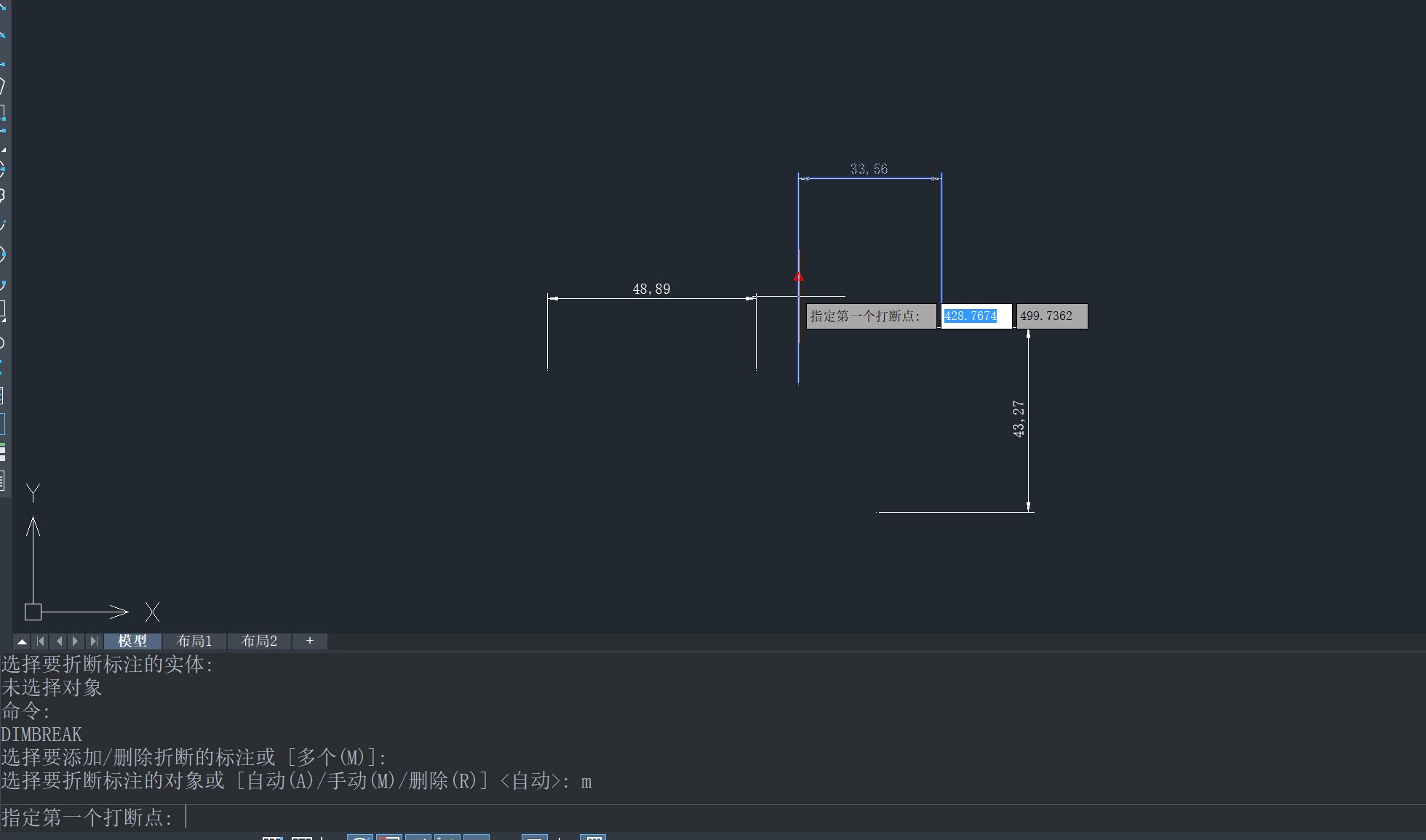
3. 最后,选择第二个打断点,以完成标注的打断操作。我们可以再次在绘图界面上点击合适的位置,将标注再次打断。这样,就能够很好地将标注分割开来,提高标注的清晰度和可读性。
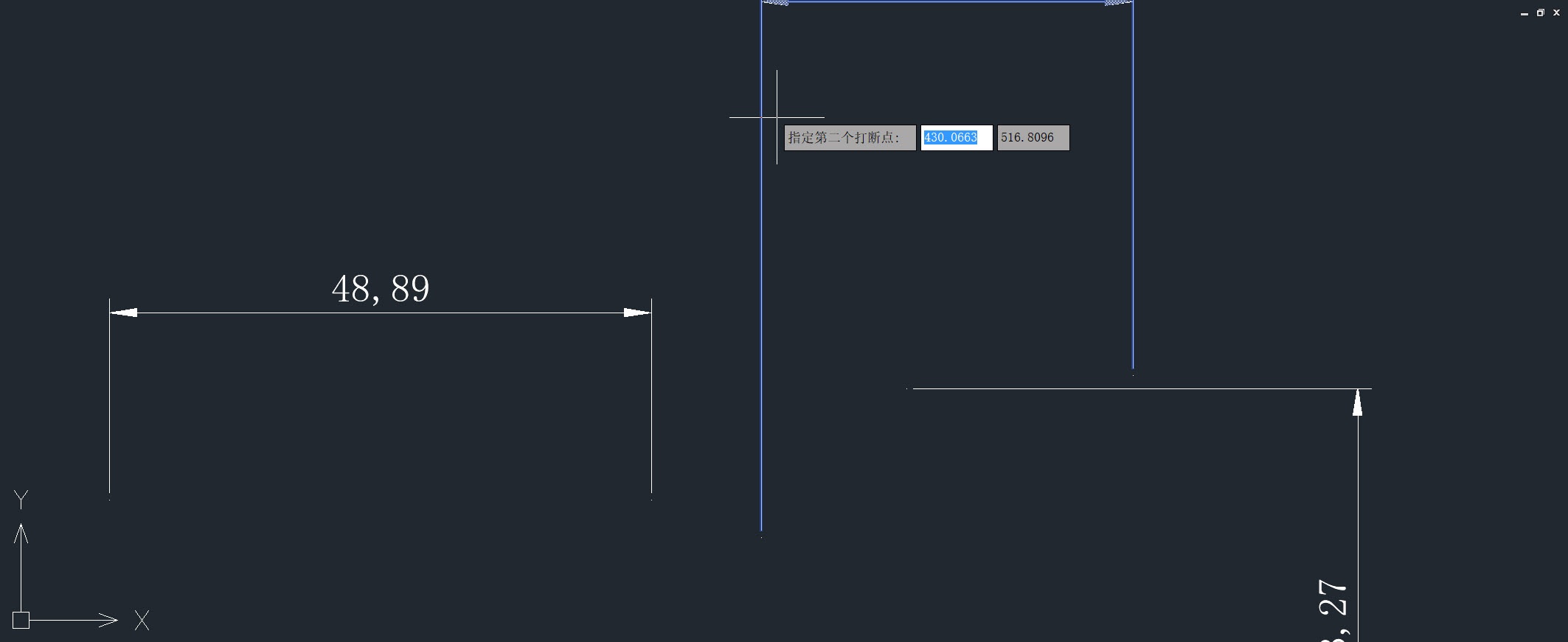
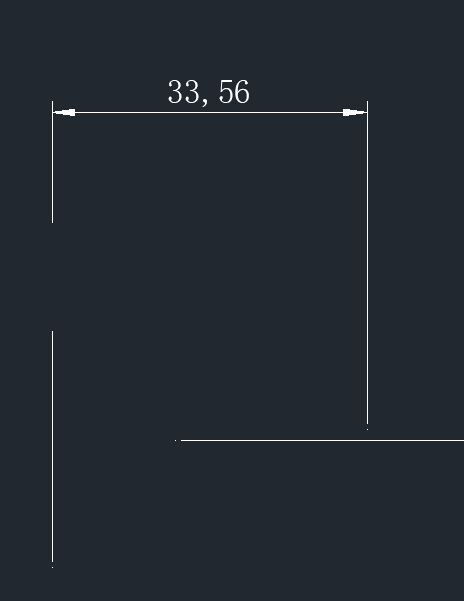
以上就是本篇文章的全部内容了,希望对您有所帮助。
推荐阅读:CAD正版软件
推荐阅读:国产正版CAD